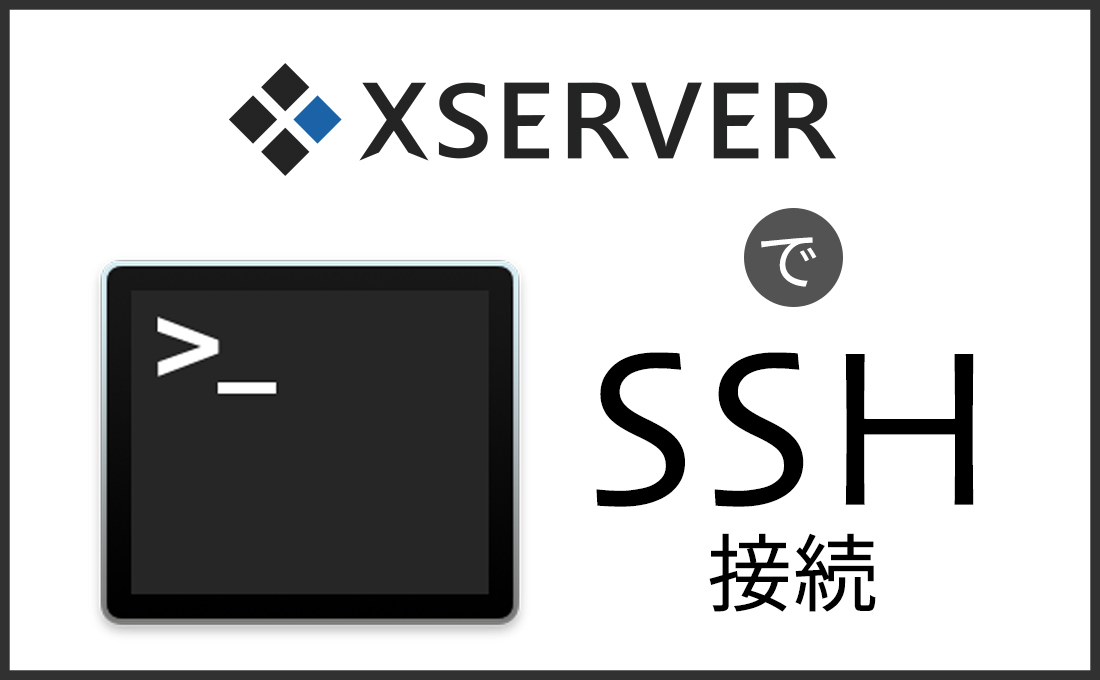こちらもぜひご覧ください。
複数のサーバーにSSHで接続(Xサーバー)
今回は、Macのターミナルを使って、エックスサーバーへSSH接続をおこなってみます。
きっかけはWordpressのバックアップをDreamweaverを使って行っていた時。
ファイル量が多く、非常に時間がかかっている状況を何とか改善できないかと調べていて、SSHという物を知りました。
SSH接続のメリット
技術的なメリットなどについては検索するといくらでも出てくるので割愛。
その代わり僕なりに感じたメリットについて。
■大きなファイルの転送/処理が一瞬で終わる。
FTP接続で転送していた時より遥かに高速。
そしてzipを操作するコマンドなどを利用することができるので、例えば「wordpress.zipを作成して、同サーバー内の他のディレクトリにコピー、そして解凍」が高速・簡単に行うことができる。
■ターミナル/Linuxコマンドの学習の入り口になった。
FTPなどでのファイル操作に慣れていれば、理解するのは非常に敷居が低いと思います。
後に、プログラミングの学習や開発をする際にもスムーズに活用できると感じます。
サーバー側での準備
サーバーパネルの管理画面にログインし「SSH設定」をクリック。
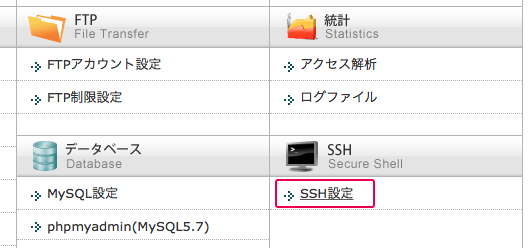
SSHの設定を有効に。「ONにする」をクリック。
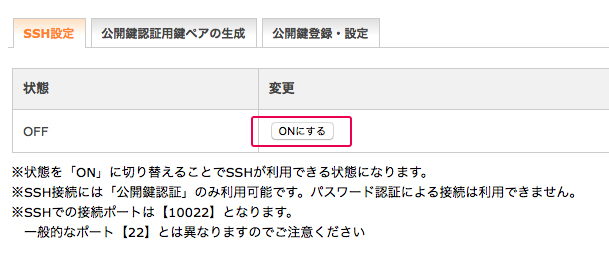
『公開鍵認証用鍵ペアの生成』タブを選択しパスフレーズを入力し、『公開鍵認証用の鍵ペア生成(確認)』をクリック。公開鍵認証用の秘密鍵「(サーバーID).key」ファイルがダウンロードされます。
※SSH接続時に使用するパスです。任意の物を設定して下さい。
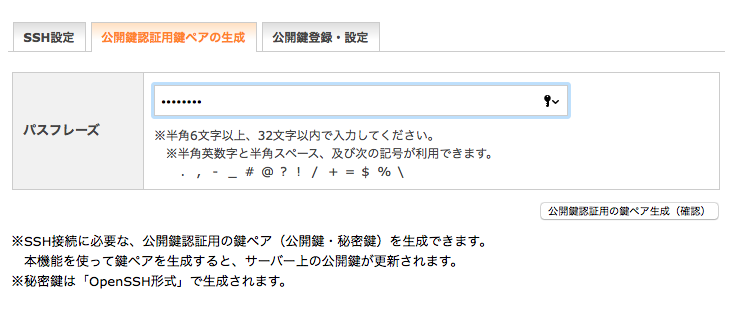
ターミナル側での準備
ターミナル.appを起動し以下を入力。
各行を入力ごとに、エンターを押下して実行して下さい。
※ホームディレクトリとは /Users/ユーザ名 の階層を指します。
[1行目] ホームディレクトリに.sshディレクトリを作成するコマンド。
[2行目] ダウンロードディレクトリにある「(サーバーID).key」ファイルを、作成した.sshディレクトリに移動し、さらに「id_rsa」にリネーム。
$ mkdir ~/.ssh
$ mv ~/Downloads/(サーバーID).key ~/.ssh/id_rsa[1行目] パーミッション変更「.sshを700に」
[2行目] パーミッション変更「秘密鍵を600に」
$ chmod 700 ~/.ssh
$ chmod 600 ~/.ssh/id_rsaこれで接続の準備は完了です。
ターミナルからサーバーに接続
エックスサーバーにSSH接続します。
※具体的なサーバーID等の確認方法についてはこちら
https://www.xserver.ne.jp/manual/man_server_ssh.php
$ ssh -l (サーバーID) -p 10022 (サーバーID).xsrv.jp[1行目]「Are you sure you want to continue connecting (yes/no)?」と聞かれるので yesと入力。
[2行目] 先ほどのパスフレーズを入力して下さい。
※文字を入力してもターミナル上には何も表示されませんが問題ありません。
Are you sure you want to continue connecting (yes/no)?
Enter passphrase for key '/Users/(ユーザーID)/.ssh/id_rsa':この時点でエックスサーバーに接続されました。
試しに以下のコマンドを入力してみます。
[1行目] $pwd
→現在居るディレクトリ(階層)が表示されます。
[3行目] $ls
→現在居るディレクトリ(階層)にあるフォルダやファイルが表示されます。
以下は一例。
$ pwd
/home/(ユーザーID)
$ ls
(ユーザーID).xsrv.jp ssl 〇〇.com終了するときは exit と入力しエンター。
$ exit